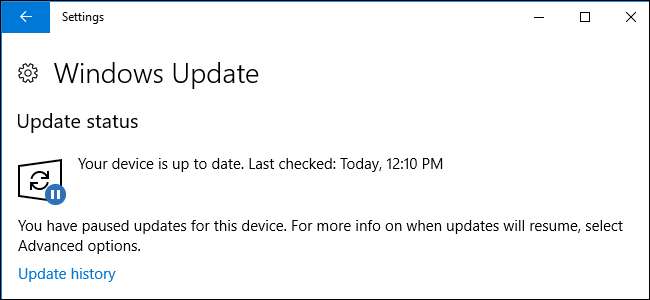
RELATEREDE: Hvad er nyt i Windows 10's Creators Update
Professional, Enterprise og Education-udgaverne af Windows 10 giver mere kontrol over Windows Update end Home-udgaven gør. Hvis du har en af disse udgaver, så start med skabereopdateringen , kan du nu stoppe modtagelsen af opdateringer og udsætte nogle opdateringer i op til et år.
Sådan stopper du opdateringer midlertidigt
Windows kan sætte opdateringer på pause i 35 dage. Efter perioden udløber Windows 10 automatisk pause, ser efter opdateringer og begynder at installere dem. Windows bliver nødt til at installere de nyeste opdateringer, før du igen kan sætte opdateringer på pause.
For at sætte opdateringer på pause, gå til Indstillinger> Opdatering og sikkerhed> Windows Update> Avancerede indstillinger. Rul ned, og slå indstillingen "Pause opdateringer" til.
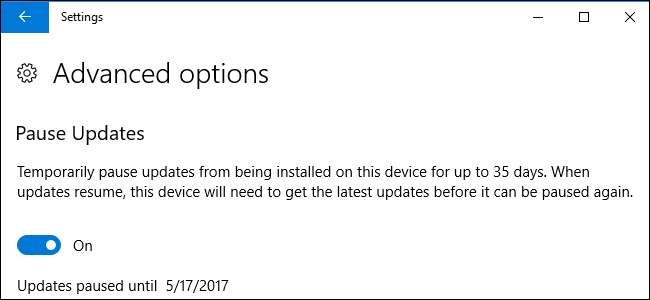
Bare bemærk, at du kun kan se denne mulighed, hvis du bruger Windows 10 Professional , Enterprise eller Uddannelse, og endda kun hvis du har gjort det installeret Creators Update . Sætte opdateringer på pause er ikke tilgængelig, hvis du bruger Windows 10 Home.
RELATEREDE: Sådan opgraderes fra Windows 10 Home til Windows 10 Professional
Sådan udsættes opdateringer, hvis du har installeret Creators Update
Startende med Skabereopdatering , Windows giver dig mulighed for at udsætte forskellige typer opdateringer ved hjælp af indstillingsgrænsefladen. Dette giver dig mulighed for at afskyde at modtage opdateringer, indtil de er blevet testet mere bredt. Denne mulighed var tilgængelig i Windows 10-jubilæumsopdatering der kom ud i midten af 2016, men du var nødt til at fyre den lokale gruppepolitiske redaktør op for at bruge den (og vi har faktisk instruktioner til at gøre det lidt senere).
Microsoft opdeler Windows-opdateringer i tre brede kategorier:
- Sikkerhedsopdateringer løser store sårbarheder. Du kan slet ikke udsætte sikkerhedsopdateringer.
- Funktionsopdateringer inkluderer nye funktioner og vigtige opdateringer til eksisterende funktioner. Du kan udskyde funktionsopdateringer i op til 365 dage.
- Kvalitetsopdateringer ligner mere traditionelle operativsystemopdateringer og inkluderer mindre sikkerhedsrettelser, kritiske opdateringer og driveropdateringer. Du kan udsætte kvalitetsopdateringer i op til 30 dage.
For at udskyde opdateringer skal du gå til Indstillinger> Opdatering og sikkerhed> Windows Update> Avancerede indstillinger. Rul ned og brug indstillingerne "Funktionsopdatering" og "Kvalitetsopdatering" under "Vælg, hvornår opdateringer skal installeres" for at angive, hvor mange dage du vil udsætte opdateringer til. Sæt disse indstillinger tilbage til “0” for at stoppe udsættelse af opdateringer.
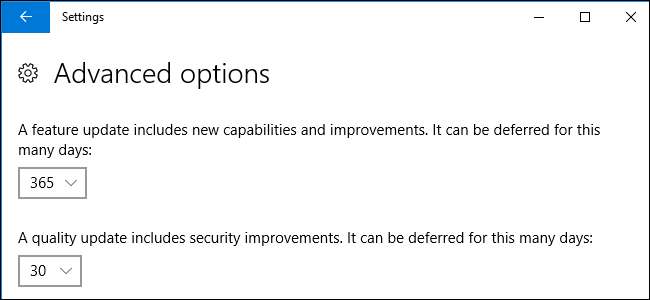
Denne side giver dig også mulighed for at skifte fra den halvårlige kanal (målrettet), der tidligere var kendt fra den nuværende gren, til den halvårlige kanal, der tidligere var kendt som den nuværende gren for erhvervslivet.
Standarden Halvårlig kanal (målrettet) betyder, at du får opdateringer, når de leveres til forbruger-pc'er. Hvis du skifter til den halvårlige kanal, får du kun opdateringer, efter at de er blevet mere grundigt testet, og Microsoft føler, at de er klar til implementering af virksomheder. Dette sker ofte omkring fire måneder efter, at opdateringen er frigivet til forbrugerne.
Så hvis du skifter til den halvårlige kanal og udsætter funktionsopdateringer i 365 dage, modtager du opdateringer et år efter, at de vises i den halvårlige kanal. Med andre ord vil det tage cirka 16 måneder for en opdatering at nå din pc, efter at den først ruller ud til forbruger-pc'er.
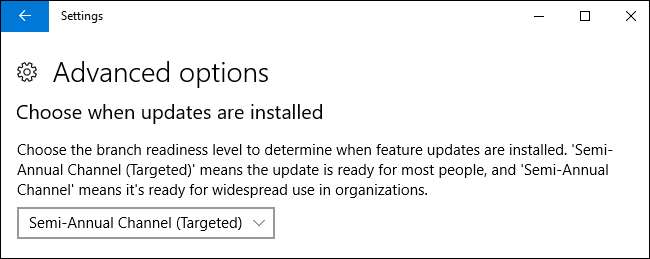
Igen kan du kun se denne mulighed, hvis du bruger Windows 10 Professional, Enterprise eller Education, og kun hvis du har installeret Creators Update. Disse muligheder er ikke tilgængelige, hvis du bruger Windows 10 Home.
Sådan udsættes opdateringer ved hjælp af gruppepolitik, hvis du ikke har skabereopdateringen
Selv hvis du endnu ikke har opgraderet til Creators Update, kan du stadig vælge at udsætte opdateringer. Du skal bare gøre det gennem gruppepolitik. Dette er nyttigt, hvis du stadig bruger jubilæumsopdateringen og f.eks. Ønsker at udsætte modtagelsen af selve Creators Update.
RELATEREDE: Brug af Group Policy Editor til at finjustere din pc
Inden du kommer i gang, skal du være opmærksom på, at Local Group Policy Editor er et ret kraftigt værktøj. Hvis du aldrig har brugt det før, er det værd at tage sig tid til lære, hvad det kan gøre . Hvis du er på et virksomhedsnetværk, skal du også gøre alle en tjeneste og først kontakte din administrator. Hvis din arbejdscomputer er en del af et domæne, er det sandsynligvis også en del af en domænegruppepolitik, der alligevel erstatter den lokale gruppepolitik.
Tænd for lokal gruppepolitikredaktør ved at trykke på Start, skrive "gpedit.msc" og derefter trykke på Enter.
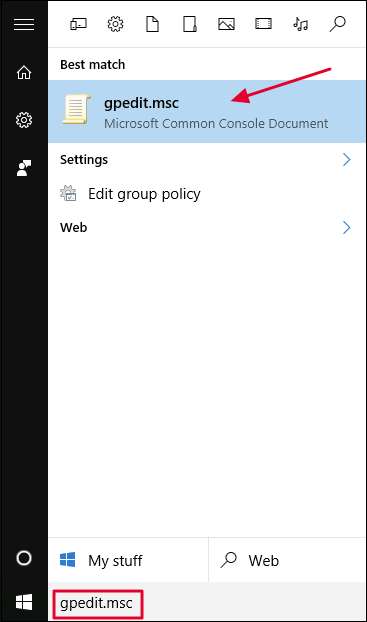
I den lokale gruppepolitiske editor på venstre side skal du bore ned til Computerkonfiguration> Administrative skabeloner> Windows-komponenter> Windows Update> Udskyd opgraderinger og opdateringer.
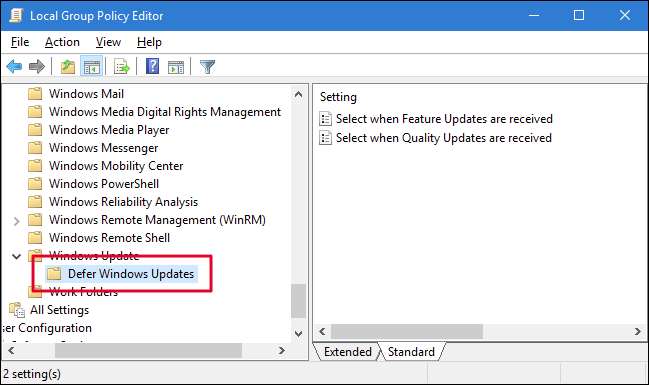
På højre side skal du dobbeltklikke på indstillingen "Vælg når funktionsopdateringer modtages" for at åbne vinduet med egenskaber.
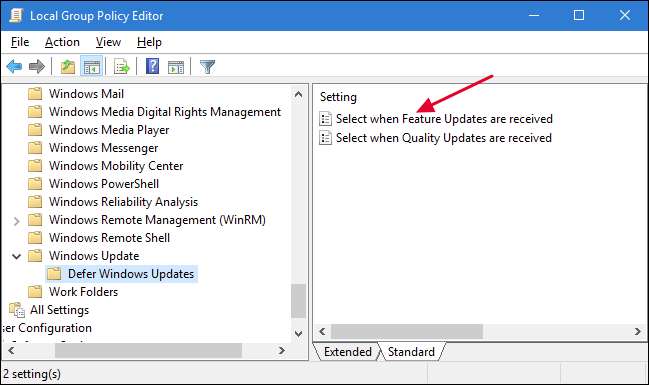
I egenskabsvinduet skal du vælge indstillingen "Aktiveret". Hvis du vil udsætte opdateringer, skal du indtaste et hvilket som helst nummer op til 180 dage i feltet “Efter en funktionsopdatering er frigivet, udsætte modtagelse af det i mange dage”. Alternativt kan du vælge indstillingen "Pause funktionsopdateringer" for at udsætte opdateringer i 60 dage, eller indtil du fjerner afkrydsningsfeltet. Brug af pausefunktionen er stort set den samme som at bruge den regelmæssige udsættelsesopdateringsfunktion i Windows Update-grænsefladen, bortset fra at du kan vende tilbage til Local Group Policy Editor og fjerne markeringen i afkrydsningsfeltet, hvis du vil afslutte pausen og få opdateringerne.
Den anden mulighed, du har i dette vindue, er gradenes beredskabsniveau til modtagelse af funktionsopdateringer. Den "aktuelle filial" får opdateringer, når Microsoft finder ud af, at funktionerne er klar til generel brug. Den "nuværende filial for erhvervslivet" får funktionsopdateringer langsommere, og kun når Microsoft føler, at de er klar til implementering af virksomheder. Hvis du gerne vil have funktionsopdateringer hurtigere, skal du vælge "Aktuel gren". Hvis du vil udskyde nye funktioner så længe som muligt, skal du vælge "Aktuel filial for virksomheder".
Når du er færdig med at indstille indstillinger, skal du klikke på "OK".
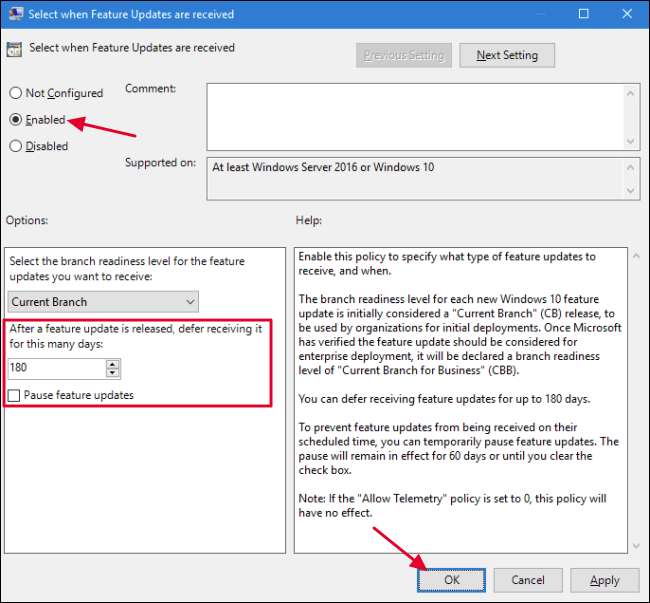
Tilbage i hovedvinduet for lokal gruppepolitikredigerer skal du dobbeltklikke på indstillingen "Vælg, når kvalitetsopdateringer modtages" for at åbne vinduet med egenskaber.
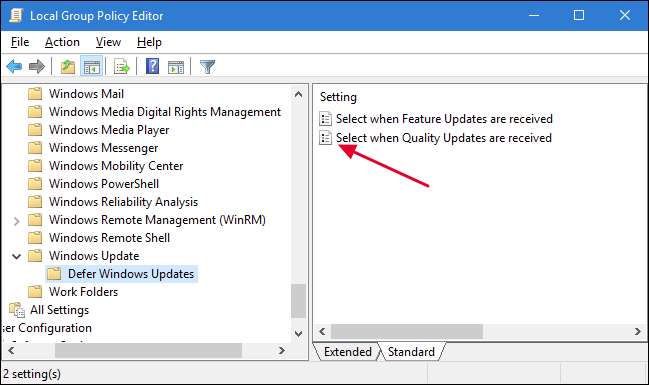
I egenskabsvinduet skal du vælge indstillingen "Aktiveret". Bemærk, at der ikke er nogen filialindstilling for kvalitetsopdateringer. Du kan indstille antallet af dage til at udsætte opdateringer hvor som helst op til 30 dage. Brug af pausefunktionen er igen ligesom at bruge udskydelsesindstillingen i Windows Update-grænsefladen. Det sætter opdateringer på pause i 35 dage, eller indtil du kommer tilbage og fjern markeringen af indstillingen. Når du er færdig med at indstille indstillinger, skal du klikke på "OK".

Du kan nu lukke Local Group Policy Editor. Der er ikke behov for at genstarte din pc eller noget. Ændringer finder sted med det samme, og du bør ikke modtage kvalitets- og funktionsopdateringer i den periode, du indstiller.
RELATEREDE: Sådan stoppes Windows 10 fra automatisk opdatering af hardwaredrivere
Windows Update på Windows 10 opdaterer også automatisk dine hardwaredrivere. Du kan stoppe Windows 10 fra at opdatere dine hardwaredrivere , hvis du kan lide. I modsætning til ovenstående muligheder for udsættelse af opdateringer, stopper Windows fra at opdatere hardwaredrivere også på Windows 10 Home-udgaven.







